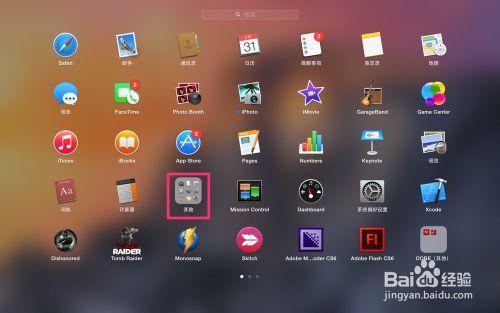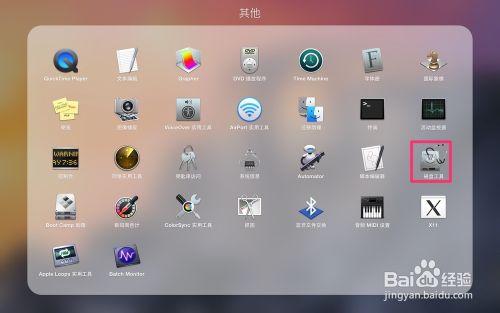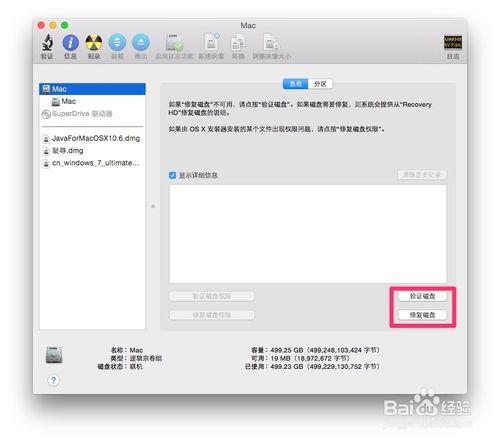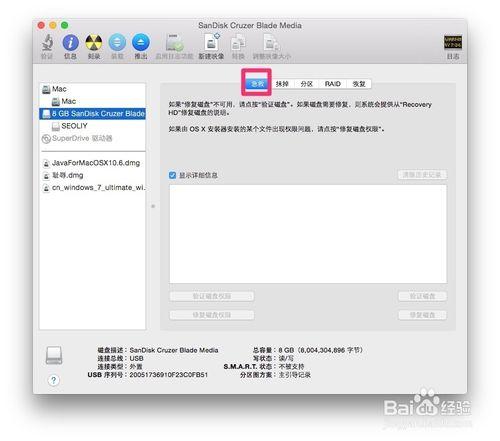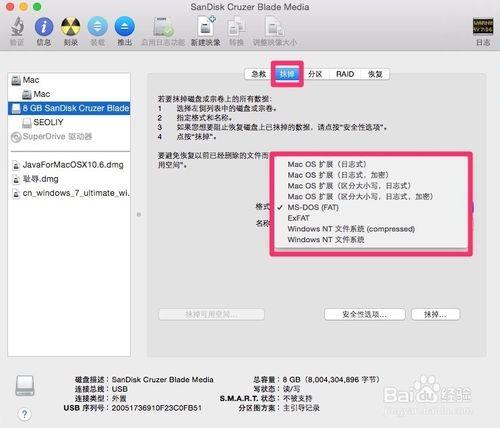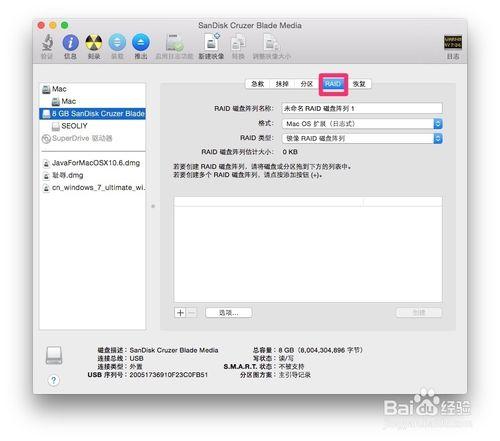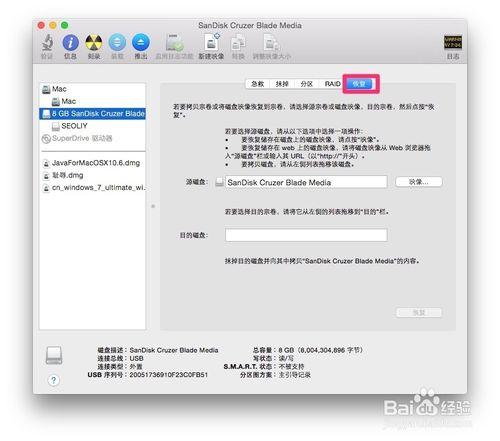在Mac上對硬碟分割槽,格式化等均需使用到磁碟工具,磁碟工具還可修復Mac的許可權,和一些簡單的問題。
工具/原料
一臺Mac
一個硬碟或U盤
方法/步驟
使用“Launchpad”開啟App介面,選擇到其他或實用工具的資料夾
開啟後,可以在裡面找到“磁碟工具”點選開啟
開啟後可以看到如圖介面,你可以選中本機的一個盤,驗證和修復Mac的許可權(當你的電腦執行很慢,不能安裝軟體,不能開啟圖片,或者是提示有許可權問題)即可在這裡修復。
選擇我們外接的硬碟或者是U盤。你可以在這裡修復你的磁碟
選擇我們外接的硬碟或者是U盤。你可以在這裡格式化你的磁碟,並且選擇你需要的格式,和你磁碟的命名
選擇我們外接的硬碟或者是U盤,在這頁,你可以點按左小角的“+”給你磁碟分割槽。
你可以使用這頁,RAID的功能,將連個一模一樣的U盤貨硬碟做成已和整體(兩個8G的U盤,作完後合併在一起變成16G的了,當來個U盤插在電腦上的時候,你可以看到一個16G的硬碟),這也叫磁碟陣列。詳細可以百度百科
恢復,可以將你的資料映象恢復到U盤上,或者是你的作業系統映象恢復到U盤上,也是製作Mac作業系統安裝盤的一種方法。
注意事項
格式化的時候請認準是否是你要格式化的磁碟
請不要隨意的給本機硬碟分割槽